- Если ваш отпечаток пальца Windows Hello не работает, проблема связана с вашими системными файлами.
- Вы можете использовать специализированный сторонний инструмент для обновления драйверов вашей системы и устранения проблемы.
- Убедитесь, что вы настроили Windows Hello, если сканер отпечатков пальцев недоступен.
- Другими решениями могут быть сброс вашей системы или восстановление ее до предыдущей точки.

- Скачать Restoro PC Repair Tool который поставляется с запатентованными технологиями (имеется патент здесь).
- Нажмите Начать сканирование чтобы найти проблемы с Windows, которые могут вызывать проблемы с ПК.
- Нажмите Починить все для устранения проблем, влияющих на безопасность и производительность вашего компьютера
- Restoro был загружен 0 читатели в этом месяце.
9. Обновите аппаратный драйвер отпечатка пальца
- Щелкните правой кнопкой мыши Начинать.
- Выбирать Панель управления.
- Выбирать Диспетчер устройств.
- Нажмите Биометрические устройства чтобы развернуть список.
- Датчик отпечатков пальцев обозначен как Датчик Synaptics FP (на основе модели вашей системы).
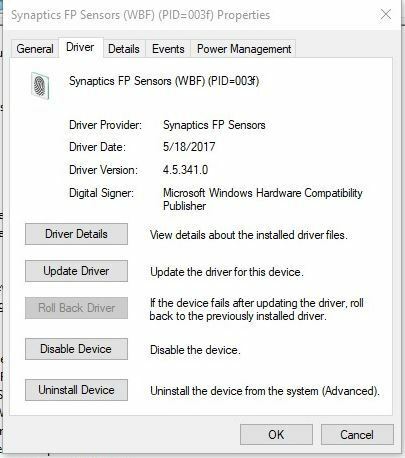
- Щелкните устройство правой кнопкой мыши.
- Выбирать Характеристики.
- Выберите Вкладка Драйвер.
- Нажмите на Обновить драйвер.
10. Выполните чистую загрузку
- Перейти к окну поиска.
- Тип MSConfig.
- Выбирать Конфигурация системы.
- Найти Услуги таб.
- Выбирать Скрыть все службы Microsoft коробка.
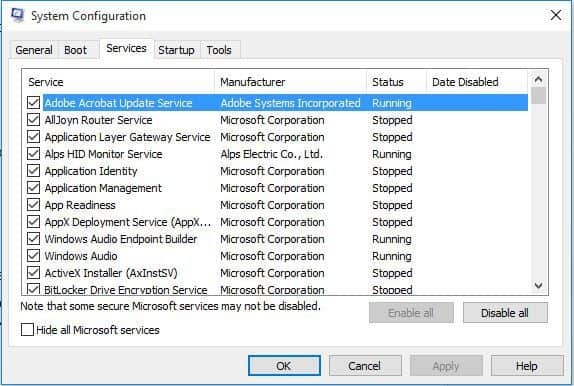
- Нажмите Отключить все.
- Перейдите на вкладку Автозагрузка.
- Щелкните Открыть диспетчер задач.
- Закройте диспетчер задач и нажмите ОК.
- Перезагрузите компьютер.
Если вам по-прежнему не удается исправить ошибку отпечатка пальца Windows Hello, устраните все конфликты программного обеспечения, которые могут вызывать проблему.
Выполнение чистой загрузки для вашего компьютера уменьшает конфликты, связанные с программным обеспечением, которое может выявить основные причины неработоспособности считывателя отпечатков пальцев Windows Hello.
Эти конфликты могут быть вызваны приложениями и службами, которые запускаются и работают в фоновом режиме при обычном запуске Windows.
Примечание: Чтобы успешно выполнить чистую загрузку в Windows 10, вы должны войти в систему как администратор.
У вас проблемы с установкой драйверов? В этой статье описаны все возможные проблемы.
11. Установите драйверы в режиме совместимости
- Загрузите последнюю версию драйвера с сайта производителя.
- Сохраните его на свой локальный диск.
- Щелкните правой кнопкой мыши установочный файл загруженного драйвера.
- Нажмите Характеристики.
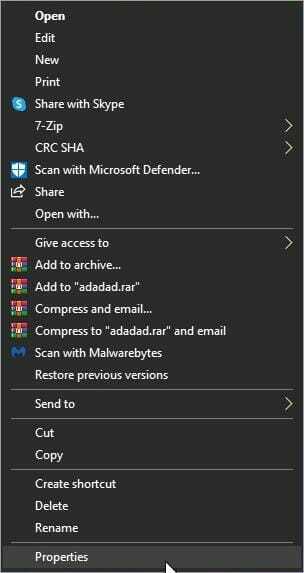
- Нажмите Вкладка совместимости.
- Установите флажок рядом с Запустите эту программу в режиме совместимости.
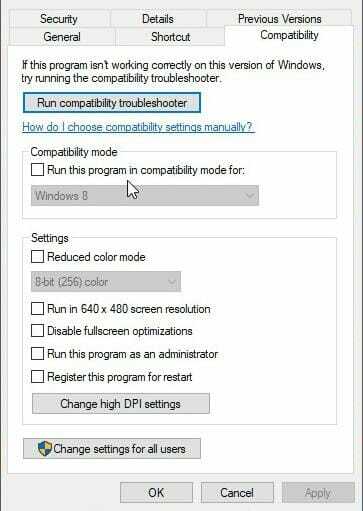
- Выберите операционную систему из раскрывающегося списка.
- Драйвер установится, затем проверит его работоспособность.
Удалось ли вам заставить сканер отпечатков пальцев Windows Hello снова работать с помощью любого из этих решений? Оставьте здесь любые другие предложения или вопросы, которые могут у вас возникнуть.
Часто задаваемые вопросы
Распространенные причины того, что отпечаток пальца Windows Hello не работает, включают повреждение системы, неправильные настройки, проблемы с оборудованием или неисправные драйверы. Взгляните на это подробная статья об устранении этих проблем Узнать больше.
Этот руководство по исправлению Windows Hello показывает множество советов и приемов, которые можно применить, когда дела идут не так, как планировалось.
У большинства пользователей Windows 10 устаревшие драйверы, но нет необходимости быть одним из них. Чтобы избежать этого сценария, мы можем только рекомендовать это простое руководство по обновлению драйверов.
